
Michael Fisher
0
1697
204
Hiç gece geç saatlerde bilgisayarınızda çalıştı ve kendinizi monitördeki ışıktan kör buldunuz mu? Evet, hepimiz bir noktada ya da başka bir yerde yaşamış olduk.
Peki sen ne iş yapıyorsun? Aşağı inin ve kirlenin ve ekranın parlaklığını gözlerde biraz kolay olacak şekilde ayarlayın, sadece etkisiz bulmak ve ardından ertesi sabah tekrar kendiniz ayarlamayı bulmak için mi? Bunu otomatikleştirmek için kesinlikle daha iyi bir yol olmalı. Ve elbette var - “F.lux“.
Sizi çok fazla rahatsız etmeyen ve sessizce oturan ve ekranı daha iyi ayarlayan sistem tepsisinde oturan sorunsuz bir uygulama. F.lux, etrafınızdaki aydınlatma koşullarının ne olduğunu bulmak için konumunuzu ve günün saatini kullanır. Güneş ışığında ve parlarken ve kurulduğunda aydınlatma koşullarında önemli bir fark olduğu bilinen bir gerçektir. Doğal ışıklandırma (güneş nedeniyle) yapay ışıklandırmadan daha soğuk bir his verir.
F.lux tüm bunları göz önünde bulundurur ve yerel gün batımı ve gün doğumu zamanlamasının bilgisi ile monitör ekranınızın rengini günün saatine göre ayarlar. Ekran gece boyunca daha sıcak, gündüzleri daha serin olur. Tuhaf düşünür müsün? Diğer tarafa geçmemeli mi? Aslında hayır, çünkü şaşırtıcı derecede daha az renk sıcaklığı daha fazla mavi, daha fazla renk sıcaklığı daha fazla kırmızı anlamına gelir.
F.lux, bulunduğunuz yeri ve şu andaki aydınlatma durumunu tespit etmede harika bir iş çıkarır. Sadece onu kurmak ve çalıştırmak zorunda kaldım ve anında ekranı ayarlamaya başladı ve doğru yaptı. İlk çalıştırma biraz garip gelebilir, çünkü ilk ayar büyük olacaktır ve renk değişimini farkedebileceksiniz. Bundan sonra değişiklikler incedir ve onları fark etmeyeceksiniz bile. Ana arayüze tıklayabilir ve gerçekleşecek değişikliklerin 24 saat önizlemesini görebilirsiniz..
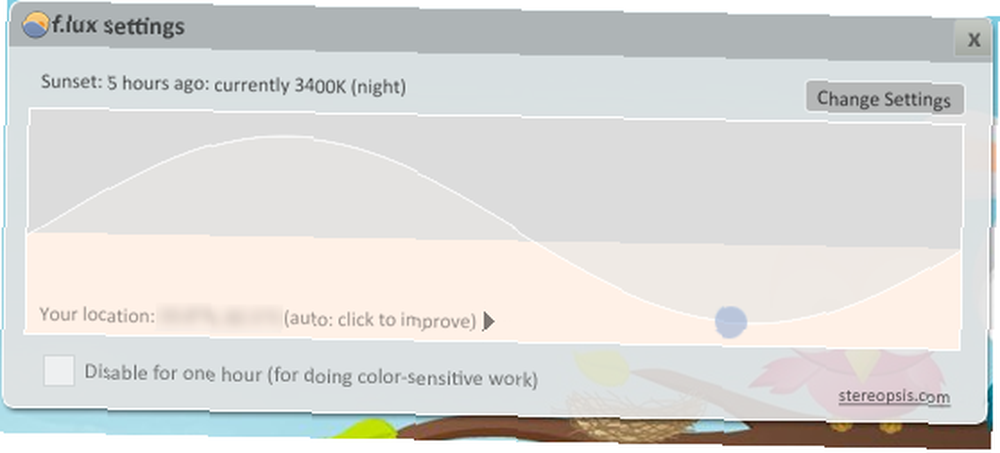
Herhangi bir nedenle F.lux konumunuzu doğru ayarlayamıyorsa veya sorunları kendi elinize almak istiyorsanız, F.lux GUI'yi her zaman sistem tepsisinden çağırabilirsiniz. 'Settings' üzerine tıkladığınızda F.lux'un kullandığı geçerli konumu görebileceksiniz. Bunu değiştirmek istiyorsanız ve şehriniz / şehriniz için enlem ve boylam değerlerini biliyorsanız, bunu burada yapabilirsiniz (doğru değerleri bulma konusunda sorun yaşıyorsanız Google Haritalar veya Google şehir adını kontrol edin)..
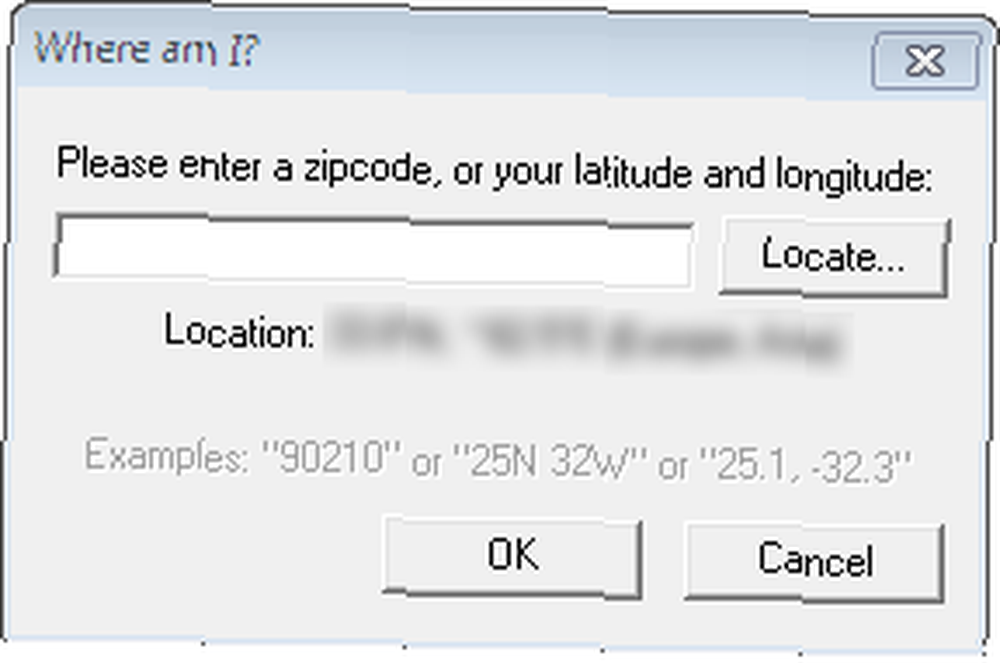
F.lux ayrıca aydınlatma değerlerini kişiselleştirmenizi sağlar. Ekran renginin salınacağı maksimum ve minimum değerleri seçmek için kaydırıcıları ayarlayın. Floresan aydınlatma kullanıyorsanız, gece kaydırıcısını, aydınlatma koşullarınız için renkler fazla ısınmayacak şekilde ayarlayabilirsiniz. Bununla ilgili sorunlarınız varsa, geçiş hızını da değiştirebilirsiniz. Hızlı benim için iyi çalışıyor gibiydi.

Fotoğraf düzenleme veya başka bir renk duyarlı çalışma yapıyorsanız, F.lux’u bir saat boyunca devre dışı bırakmayı seçebilirsiniz..
F.lux, Windows, Mac ve Linux için kullanılabilir. F.lux'un bugünlerde dizüstü bilgisayarlarla birlikte gelen ortam ışığı sensörleriyle aynı olmadığını ve ekranın parlaklığını aydınlatma koşullarına göre ayarladığını unutmayın. F.lux'ün çalışması için herhangi bir sensöre ihtiyaç duymazsınız ve ayrıca rengi parlaklığa göre ayarlar.
Bu kadar basit bir fikrin hiçbir zaman çalışmanızın bir parçası ve parçası haline gelmesi şaşırtıcı. Keşke taşınabilir bir versiyonları olsalardı, bir USB sürücüde yanına alabilir, çalıştırabilir ve evde hissedebilirdi.
Onsuz yaşayamayacağınız benzer uygulamaları kullanıyor musunuz? Yorumlarda onlar hakkında bilgi sahibi olmak isteriz!











